今回ご紹介したいのは、自作PCです。
自作PC歴の短い私ですが2台目の自作PCになります。
今回は、自分用のPCではなく、実家用にPCを作りましたので、そちらのパーツをご紹介いたします。
あまりお金をかけず、ゲームや動画編集など、重い作業にも使えるようコスパを重視しまいました。
今回使用した自作PCパーツは以下の通りです。
・MSI Radeon RX 570 ARMOR 8G グラフィックスボード
・AMD CPU Ryzen 5 2600
・ASRock AMD B450チップ搭載 Micro ATX マザーボード B450M Pro4
・CORSAIR DDR4-2666MHz デスクトップPC用 メモリモジュール 8GB×2
・Thermaltake Versa H18 ミニタワー型PCケース
・Corsair CX650M 80PLUS BRONZE認定 PC電源ユニット
・Crucial SSD 500GB 2.5インチ
・Seagate BarraCuda 3.5″ 3TB 内蔵ハードディスク HDD
・サンワサプライ シリコングリス
大体78000円で作ることができました。

まずは、Ryzen5 2600のCPUをASRockのマザーボードに取り付けます。

ご存知だと思いますが、下記写真のCPUソケットの三角の部分をCPUの三角の印と合わせて設置いたします。


CPUを設置いたしました。

続きまして、CPUグリスをCPUの上に塗ります。
今回使用するのは、安いサンワサプライ シリコングリスを使用しました。

CPUクーラーはCPU付属のAMD標準のものを使います。
写真はmsiのマザーボードになっていますが、すみません!
こちらの写真しか撮っていなかったのです。
最初、押し入れに余っていたmsiのマザーボード使おうと思っていたのですが、
なぜか起動しなかったため、追加でASRockのマザーボードを買う羽目になってしまったのです(涙)

つづきまして、マザーボードをこちらのThermaltakeのミニタワー型PCケースに取り付けます。

Thermaltake Versa H18 ミニタワー型PCケースの2.5インチSSDの取り付け方
そして、ssdやHDDの取り付けします。
取り付けが少し難しいということでこのやり方で合っているのかわかりませんが、紹介いたします。
まず、付属のネジとゴムをハメます。


それを、SSDに3箇所取り付けます。
一箇所はケースの裏側からネジ止めするため開けておきます。

ケース側はこの様になっています。
この部分にSSDを設置します。SSDにネジ止めした箇所が3箇所穴にハメます。
そして、スライドさせることで固定されます。
SSDの方でネジ止めしていない箇所に、ケースにゴムがハメてあります。
この部分に裏側からSSDにネジ止めします。

このように固定します。

左上の、ネジ止めしていない箇所をケースの裏側からネジ止めしてSSDの設置完了です!

Thermaltake Versa H18 ミニタワー型PCケースの3.5インチHDDの設置の仕方
こちらもSSDと同じようにHDDも同じように3点ねじ止めします。
HDDは電源取付箇所の隣のケースの下部分に取り付けます。

ケースにHDDを取り付けます。HDDをスライドさせ固定させます。
残り1つをケース裏からネジ止めします。
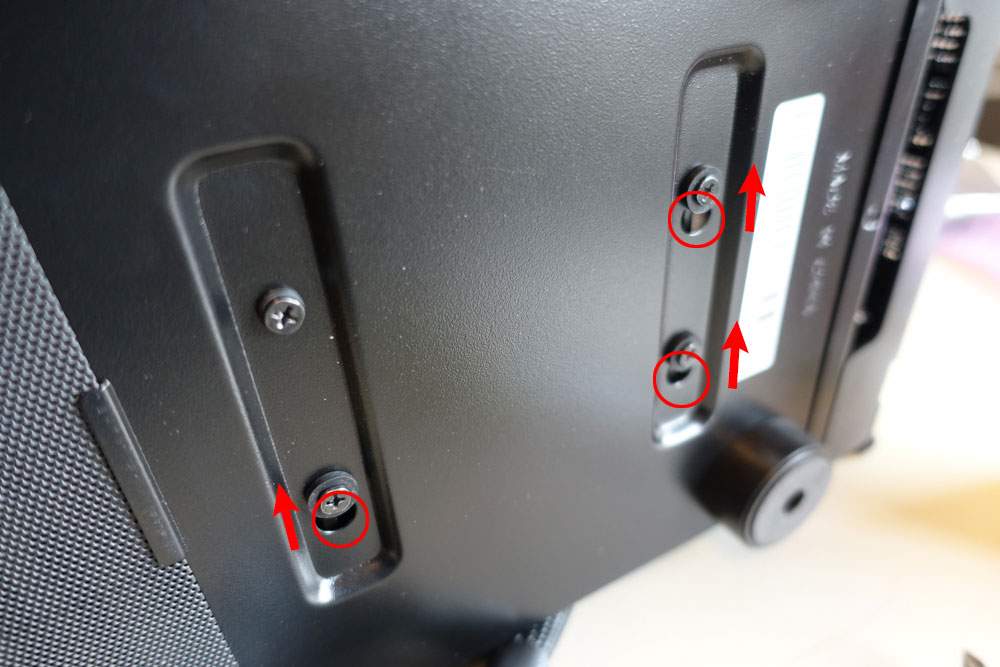
HDDの設置も完了いたしました。
 次は、コスパ最強といわれるMSI Radeon RX 570 ARMOR 8G グラフィックスボードを取り付けます。
次は、コスパ最強といわれるMSI Radeon RX 570 ARMOR 8G グラフィックスボードを取り付けます。

CORSAIR DDR4-2666MHz デスクトップPC用 メモリモジュール 8GB×2も取付けます。

ようやくすべての取付が完了いたしました!

アクリルの中が見えるカバーも取付ました。
中が見えるのはいいですね。自分で組み立てたPCの中身を見せたくなる気持ちがわかりました。
次は光るファンなどを取り付けたくなります。
このケースは前面にファンがないので、次は前面にLEDファンを取り付けたいですね。

前回作ったPCはATX用マザーボードのケースでしたので大きいかったです。
今回のminiPCケースは小さくて3000円くらいでとても安価ですが、見た目もかっこよくていい感じです。
最後までご覧いただきありがとうございました!

